

إذا كنت تستخدم برنامج تشغيل الطابعة XPS، فقم باستبدال "شاشة مراقبة الحالة Canon IJ" بـ "شاشة مراقبة الحالة XPS Canon IJ" فور قراءتك لهذه المعلومات.
يوضح الإجراء التالي كيفية القيام بطباعة ظرف:
تحميل ظرف في الجهاز
تحديد نوع الوسائط
قم بتحديد ظرف (Envelope) من إعدادات مستخدمة بكثرة (Commonly Used Settings) في علامة التبويب إعداد سريع (Quick Setup).
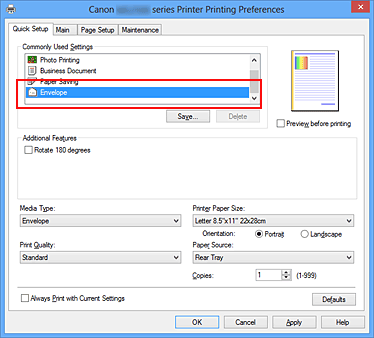
تحديد حجم الورق
عندما يتم عرض مربع الحوار إعداد حجم الظرف (Envelope Size Setting)، قم بتحديد الظرف التجاري 10 (Envelope Com 10)، والظرف DL (Envelope DL)، ثم انقر فوق موافق (OK).
تعيين الاتجاه
لطباعة عنوان المرسل إليه أفقيًا، حدد عرضي (Landscape) للخيار الاتجاه (Orientation).
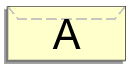
تحديد جودة الطباعة
حدد الخيار عالية (High)، أو قياسية (Standard)، الذي يناسب غرضك في جودة الطباعة (Print Quality).
استكمال إعداد الجهاز
انقر فوق موافق (OK).
عند تنفيذ الطباعة، تتم طباعة المعلومات على الظرف.
أعلى الصفحة
|